UnRarIt est un programme d'extraction d'archive qui peut décompresserLes archives compressées RAR, ZIP et 7zip ensemble en une fois. Il prend en charge la fonctionnalité de glisser-déposer et extrait automatiquement différents types d'archives compressées dans un dossier spécifié. Vous pouvez également extraire des archives protégées par mot de passe avant de saisir un mot de passe ou de sélectionner une liste de mots de passe pour déchiffrer les archives avant de les extraire. Si vous avez oublié le mot de passe d’une archive compressée, le mécanisme de craquage essaiera les mots de passe d’une liste de documents texte et utilisera également des termes récemment utilisés ou couramment utilisés afin de déchiffrer le mot de passe de l’archive.
Avec la fonctionnalité de gestion d’annuaire intelligente deUnRarIt, vous pouvez générer des répertoires contenant uniquement des données essentielles et supprimer le contenu indésirable pour affiner vos archives extraites. Les archives prises en charge comprennent à la fois des archives divisées et des archives imbriquées, ce qui facilite l'obtention de données à partir de sources compactes et fragmentées pour les compiler de manière ordonnée en sélectionnant un seul répertoire. Il peut également renommer et / ou supprimer des archives traitées avec succès.
Pour commencer, faites glisser les archives compressées vers l’interface principale, sélectionnez un dossier de destination et cliquez sur Extraire des fichiers. Depuis qu'UnrarIt utilise une extraction optimiséebibliothèques et prend en charge le multi-threading, par conséquent, le processus d’extraction exploite le potentiel optimal des processeurs multicœurs pour obtenir de meilleures performances et un temps d’achèvement du processus plus court.

Pendant le processus d'extraction, les noms des fichiers en cours d'extraction sont affichés et les fichiers correctement extraits sont marqués d'un signe en forme de croix.
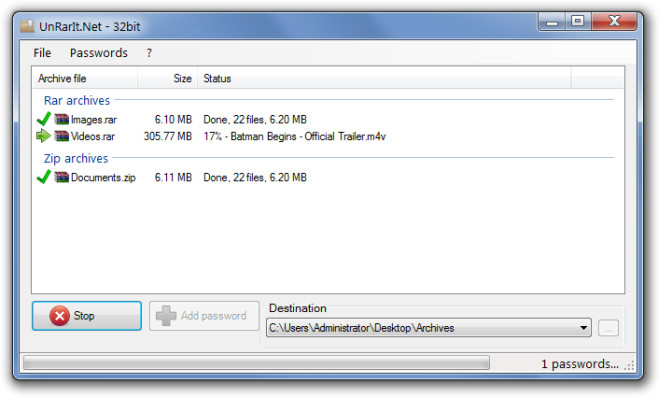
Pour extraire des archives protégées par mot de passe, sélectionnez le fichier et cliquez sur Ajouter un mot de passe pour spécifier le mot de passe pour l'authentification, vous pouvez ensuite extraire le ou les fichiers dans le dossier sélectionné. Si vous souhaitez déchiffrer le mot de passe d’une archive compressée, vous pouvez utiliser le Importation possibilité de charger une liste de mots de passe pour essayer de craquerle mot de passe. Lors des tests, nous avons réussi à déchiffrer une archive en lui attribuant un mot de passe, puis en important une liste de textes avec plusieurs mots de passe, y compris le bon. La liste des mots de passe doit être enregistrée en tant que fichier texte.
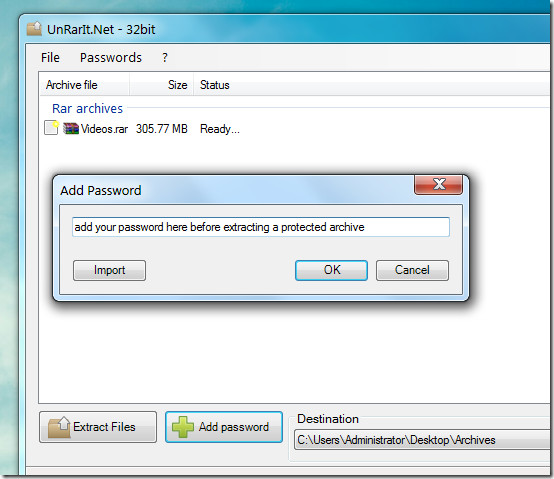
Vous pouvez ouvrir le répertoire d'archivage, effacer un élément ou tous les éléments de la liste, répéter les éléments pour les extraire à nouveau et supprimer des éléments via le menu contextuel accessible par clic droit.
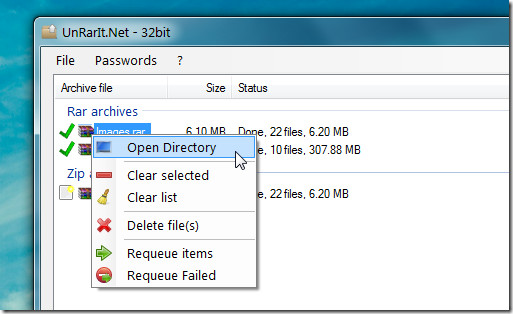
Les paramètres d'extraction de fichier peuvent être configurés à partir deFichier -> Ouvrir les préférences. Les options disponibles permettent d'ignorer, de remplacer, de renommer et de demander automatiquement une action pour les fichiers en double. D'autres options incluent la suppression automatique des éléments après l'extraction et l'activation de l'extraction des archives imbriquées.
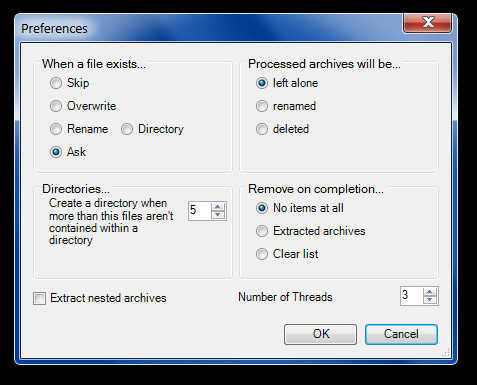
UnRarIt fonctionne sur Windows XP, Windows Vista et Windows 7.
Télécharger UnRarIt













commentaires